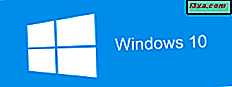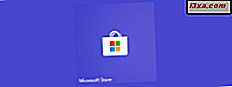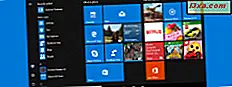
Startmenyen fra Windows 10 har sett mange endringer siden dette operativsystemet ble lansert. En av de nyeste endringene er at Microsoft bestemte oss for å skjule alle apps- listen og bare vise den om en bestemt knapp er trykket. Hvis du liker live-fliser på Start-menyen, og du vanligvis ikke trenger å jobbe med den lange Alle apps- listen, kan det være en god ide å gjemme det fra standardvisningen. Slik gjøres det i Windows 10 Creators Update eller senere:
MERK: Denne veiledningen ble opprettet for Windows 10 Creators Update, som vil være tilgjengelig for alle Windows 10-brukere gratis, fra og med våren 2017. Tidligere Windows 10-versjoner som ble utgitt før 2017, har ikke denne funksjonen mens nyere versjoner gjør.
Slik skjuler du "Alle apper" -listen fra Start-menyen i Windows 10
Før vi går videre og viser deg hvordan du skjuler Alle apper- listen fra Start-menyen, la oss se hvordan det vanligvis ser ut når det vises på venstre side av Start-menyen :

Det første trinnet du må ta for å skjule listen Alle apper, er å åpne appen Innstillinger . Det er mange måter å åpne den på, og en av de raskene er å klikke / trykk på girikonet fra Start-menyen . Hvis du vil vite alle metodene for å åpne den, kan du lese denne veiledningen: 9 måter å åpne Innstillinger-appen i Windows 10.

I Innstillinger- appen åpner du kategorien Personalisering .

På venstre side av innstillingsvinduet klikker du eller trykker på Start .

Deretter, på høyre side av vinduet, se etter en innstilling som sier "Vis app liste over Start-menyen" . Som standard skal bryteren være slått på .

Slå av denne bryteren.

Det burde gjøre det! Nå åpner du Start-menyen og sjekker hvordan det ser ut uten at Alle apper- listen vises.

Men hva om du vil ha tilgang til listen Alle apps ? Les neste avsnitt i denne veiledningen for å se hvordan det er gjort.
Slik får du tilgang til "Alle apper" -listen når du har skjult den fra Start-menyen
Når du har skjult listen Alle apper fra Start-menyen, for å få tilgang til den igjen, må du klikke eller trykke på knappen, som vises på venstre side av menyen.

Slik ser denne listen ut, når du trykker på denne knappen:

For å gå tilbake til flisene, kan du enten klikke eller trykke på knappen Pinned tiles, eller lukk og åpne Start-menyen .

Konklusjon
Etter at folk ikke ville slutte å klage på mangelen på tilpasningsalternativer tilgjengelig for Start- skjermbildet i Windows 8 og Windows 8.1, bestemte Microsoft seg for å aldri gjøre den samme feilen med Windows 10. Som det ser ut, er Start-menyen i Windows 10 en kontinuerlig arbeid pågår, blir bedre med hver ny versjon, som bare kan være en god ting for oss brukere. Tross alt, jo mer tilpasningsalternativer vi har, jo merrier vi er, er vi ikke?